今回は、家計力アップのために皆さんがよく知っている「マネーフォワードME」を使って、
家計の自動化をしていきたいと思います。
実は、前から知っており、私の大好きな両学長もお勧めしているアプリです。
なので、私もすぐに実践しようとしましたが、肝心なアプリ内でのクレジットカードの連結方法が意外と難しく、何度も挫折しました。
皆さんは簡単に設定できたのでしょうか?私にはとても難しかったので、自分を鼓舞するためにもブログに残していきます。
最後までよろしくお願いします。
まずアプリ導入!
さすがにこれは誰でもできますね。今回はIPHONEなので「APP STORE」から引っ張ってきます。

こちらからインソール。こちらがアプリですね

今回はこのサイトを参考にというかこのままやっていきたいと思います。
マネーフォワード MEサポートサイト はじめての方へ はじめての方
最初の文章
「マネーフォワード ME」をご利用いただきありがとうございます。
「マネーフォワード ME」を長くお使いいただいているお客さまの多くが、「銀行」や「クレジットカード」を連携して、ご利用いただいています。
いつの間にか増えてしまった銀行口座やクレジットカードも、「マネーフォワード ME」に連携して自動で見える化することで、お金の管理を簡単に続けられるようになります。
ぜひ、連携してご活用ください。
と書かれています。まさしく「銀行口座やクレジットカードも、「マネーフォワード ME」に連携して自動で見える化することで、お金の管理を簡単に続けられるようになります。」この文章に惹かれました・・・
果たしてできるかの・・・?
早速用意するものが出てきました。
それは
・インターネットバンキングのログインID、パスワード
・クレジットカードのオンラインサイトのログインID、パスワード
これだよねーーー。これがわからん。
ここでいつもダウンされてしまいます。「アーめんどくさー」となってしまう。今回はこの面倒くさい事を一つ一つクリアーしていきますよ。
まずは、
・インターネットバンキングのログインID、パスワード
使用しているのは、埼玉りそな銀行。とりあえず、サイトhttps://www.saitamaresona.co.jp/direct/)に飛ぶ。
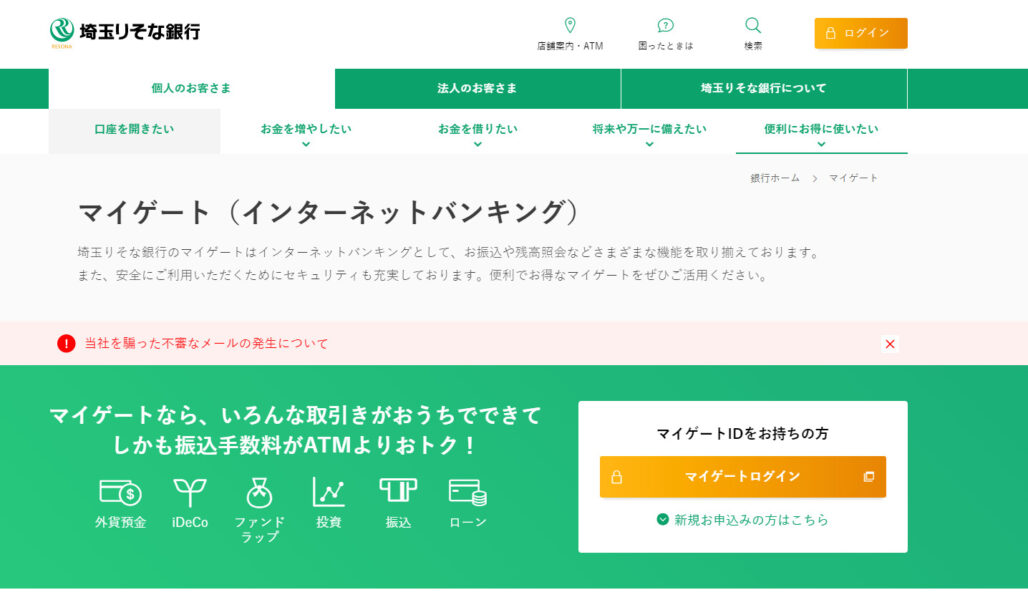
こんな感じ。マイゲート???昔に登録したような気が・・・書類を探して入力してみる。
「おーーーーー!!」奇跡的に書類見つかり、ログインできる。
何とかはいれるようになったと思ったら、次は肝心なマネーフォワードのログインパスワードを忘れた!!
以前登録した際に設定したけど忘れた・・・一度適当に入れてみるが「間違っています」しかも、、
「次に間違えるとロックかかります」との表示・・・「優しくないなー」っと思いながらも、下をよく見たら
「パスワードを忘れた人はこちら」があるではないか! スムーズにパスワード変更できました
パスワードを入力しログイン!!!
無事に入れました。
ここから一つ一つ入力していきます。
マネーフォワード入力!
まずは銀行。
私は先ほどお伝えした
本業用「埼玉りそな銀行」それと本業の交通費用「三井住友銀行」
副業の「楽天銀行」 この3つ。まだ楽天銀行は使いこなせていないが、この3つ。
どの銀行口座がいいかは、今後も両学長のもと勉強していきます。
埼玉りそな銀行と楽天銀行は導入完了!!
ここでのポイントはログイン番号とパスワード。必須ですね。
なので、最初にもらったWEBのログイン情報の紙を無くさないこと。まーなくしても各銀行に聞いてみるしかない。それが嫌でやらなくなるんだけどなーーーーー
ちなみに三井住友銀行は運悪く「メンテナンス作業中」・・・次にしよう。忘れないように気を付けないと・・・グーグルスケジュールに記入と!!
導入結果
・銀行 埼玉りそな銀行OK 楽天銀行OK 三井住友銀行NG(メンテナンス)
・カード 楽天カード のみNG(他はできた!)
・証券 楽天・SBI 共にOK!!
まとめ
作業時間3時間
ほとんど入れれた!!あとは操作方法を慣れていくだけ(と思う)
あとは、PaypayとPAYPALが入れれたら最高なのになーっと思いました。
また改めて使用してみて思ったことがあれば発信していきます。
最後までありがとうございました。



